GIMP
Gimp eller GNU Image Manipulation Program er vanligvis fornavnet på listen over bildeditorer som er tilgjengelige for Ubuntu. Det er en kraftig programvare for bildemanipulering med mange avanserte fotoredigeringsverktøy og filtre, som sammen med det tilpassbare grensesnittet og en stor samling plugins gjør det til et veldig populært alternativ å velge mellom. Det som gjør det enda bedre, er det faktum at det er programvare med åpen kildekode, flerplattform, og slik at brukere kan få tilgang til alle disse avanserte kvalitetsfunksjonene som er samlet sammen uten kostnad.
La oss nå se på noen av hovedfunksjonene i GIMP i detalj.
(a) Tilpassbart grensesnitt
Ofte vil du begrense settet med ting på redigeringsprogrammet eller tilpasse hvordan det ser ut. I motsetning til de fleste redaktører som ikke tillater brukere slike alternativer, lar GIMP deg tilpasse miljøet ditt og lage en skjerm akkurat slik du vil ha det. Se bildet nedenfor:
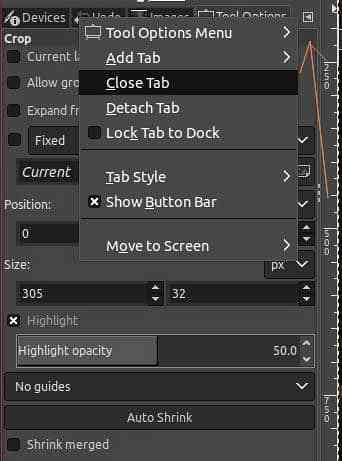
(b) Fotoredigeringsverktøy
Som diskutert tidligere, er GIMP fullpakket med redigeringsverktøy som er ganske nyttige for brukere. Følgende er verktøyene som er tilgjengelige i GIMP:
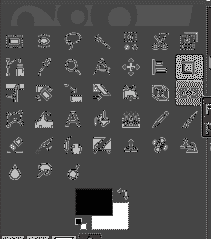
En av disse er beskjæringsverktøyet som lar GIMP velge og dra ut en del av bildet. Bruke hurtigtasten, Skift + C, beskjæringsverktøyet starter, og deretter kan du velge omrisset du vil beskjære. Bruker Skifte -tasten lar en opprettholde det opprinnelige sideforholdet til bildet og deretter Tast inn tasten kan trykkes for å bekrefte det endelige valget.
I bildet nedenfor valgte vi beskjæringsverktøyet og fortsatte deretter med å dra omrisset av mannen fra bildet:
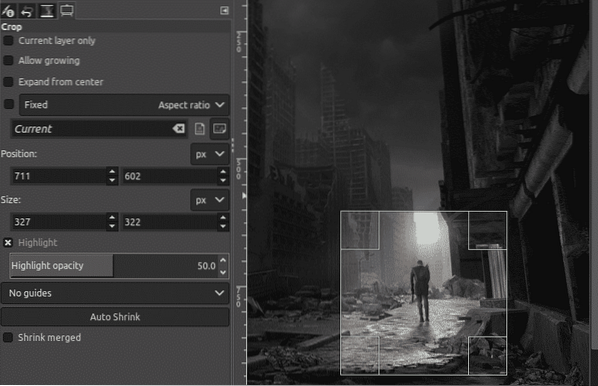
En annen funksjon som GIMP tillater, er å forbedre fargeeksponeringen i bildet. Hva dette gjør er at den justerer høydepunktene og ignorerer de mørkeste skyggene som finnes i bildet.
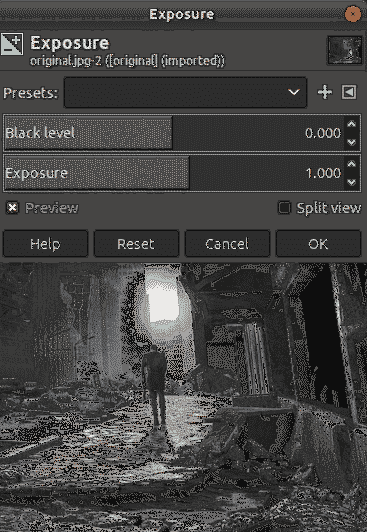
Nå er vi i ferd med å legge til litt eksponering i bildet ovenfor. Følgende er utgangen:

(c) Evne til å lese hvilket som helst filformat
GIMP tillater også brukere å lese hvilket som helst filformat, enten det er i det populære formatet som gif, jpeg, png eller i sjeldne formater som RAW eller PSD (Photoshop). Dette er faktisk ganske nyttig hvis en bruker trenger å bruke noen av endringene han tidligere har gjort i Photoshop eller har en RAW-fil som han trenger å jobbe med.
(d) Tredjeparts plugins og programmeringsskript
Nesten alle nødvendige funksjoner for bilderedigering er allerede integrert med GIMP. I tillegg til dette tillater GIMP også brukere å installere flere plugins og pakker som ikke er forhåndsinstallert. Dette er en så utrolig funksjon som brukere kan legge til flere filtre og eksperimentere med dem. Sammen med dette godtar den også mange skript av programmeringsspråk som Python, som viser sin fleksible natur.
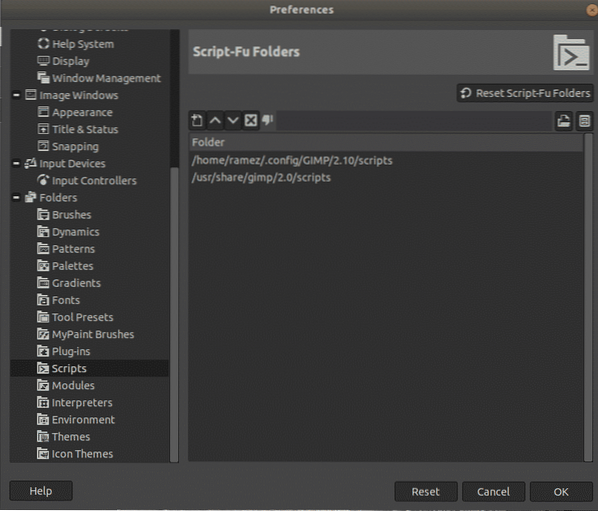
Begrensning av GIMP
Så bra som GIMP er, er det fortsatt noen begrensninger inne i den, hvorav den ene er manglende evne til å implementere ikke-destruktive redigeringsfunksjoner. Destruktiv redigering, som GIMP tilbyr, er i utgangspunktet brukeren som manipulerer det originale bildet. Dette blir senere problematisk hvis du vil gjøre noen justeringer på bildet du jobber med, ettersom man nå trenger å angre alle trinnene til, når vi den spesielle justeringen eller starter fra bunnen av.
Krita - Alternativ til GIMP
Det er her Krita, en applikasjon med åpen kildekode for fotoredigering og digitalmaling, tar overtaket over GIMP da den fullt ut støtter ikke-destruktive lag og masker. Krita, kjent som den ultimate applikasjonen for artister, tilbyr så mange fenomenale funksjoner som penselmotorer, omslagsmodus, fargepalett og så mye mer.
Sammen med dette tilbyr det også støtte for lagadministrasjon og mange transformasjonsverktøy som hjelper til med å gjøre redigering enklere. En av de beste tingene som Krita tilbyr det innebygde fargehjulet som ser så behagelig ut for øyet:
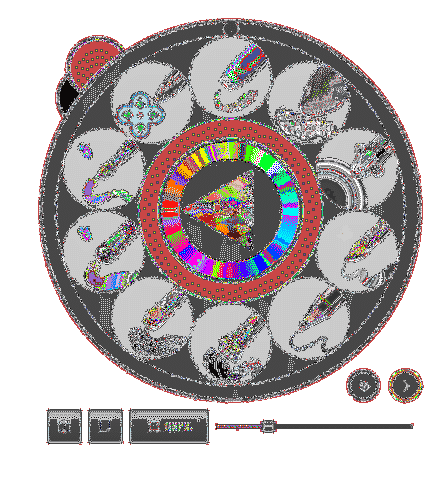
Akkurat som GIMP, er verktøyene som finnes i Krita:

Krita har også noen av de beste børstene å jobbe med, og det er en av grunnene til at den er kjent for å være det perfekte artistverktøyet. Følgende bilde viser børstene som er tilgjengelige i Krita:
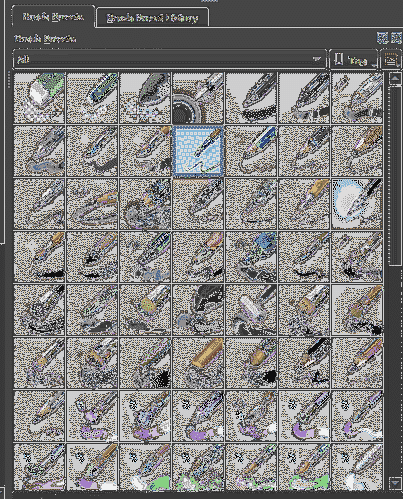
Imidlertid mangler Krita fortsatt GIMP når det gjelder bilderedigeringsfunksjoner.
Hvorfor GIMP er det mest populære valget for bilderedigering?
GIMP har vært verktøyet for mange Linux-brukere i lang tid. Til tross for at Photoshop ikke er lett tilgjengelig i Linux, har GIMP vokst til å være et flott alternativ like kraftig som Photoshop. Funksjonene som lagmasker, fargeverktøy og lynfiltre tillater brukere å ha full kontroll over bildene sine, og med sofistikerte plugins tilgjengelig, gjør det at man kan tilpasse det ytterligere. Det har noen begrensninger i navnet, men dets åpen kildekode, sammen med en mengde redigerings- og malingsfunksjoner, gjør opp for det. Dette er en av grunnene til at det er et så populært valg blant Linux-brukere.
 Phenquestions
Phenquestions


